W dzisiejszym odcinku omówię "wydruki".
To, co widzimy na ekranie sporządzając kosztorys, należy jeszcze dalej komuś przekazać. W zależności od tego, kto to będzie, jego wymagania odnośnie przekazywanych informacji, układu, szczegółowości, ilości itp. mogą być różne. Najczęściej spotykamy dwa, trzy warianty zestawów wydruków. Stąd najlepszym rozwiązaniem, które zaoszczędzi nam sporo czasu przy sporządzaniu kolejnych wydruków jest utworzenie stylów wydruku. Aby je uzyskać, należy z menu głównego wybrać Opcje -> Wydruków -> Style.
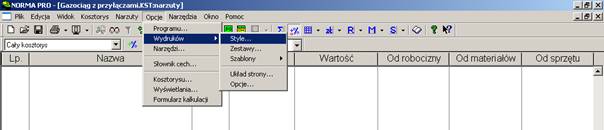
Dostępne mamy dwa standardowe style wydruków dostarczone wraz z płytą instalacyjną programu. Możemy je edytować, dostosowując do własnych potrzeb.
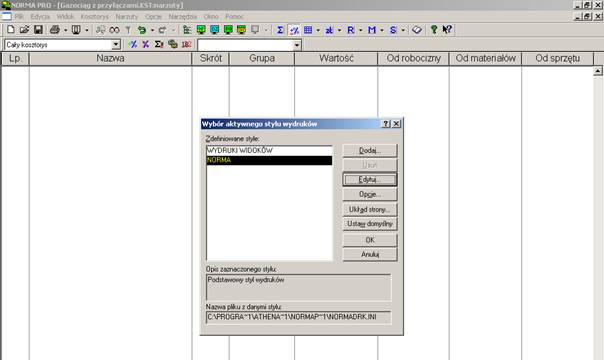
Ja wolę utworzyć nowy styl poprzez naciśnięcie „Dodaj”.
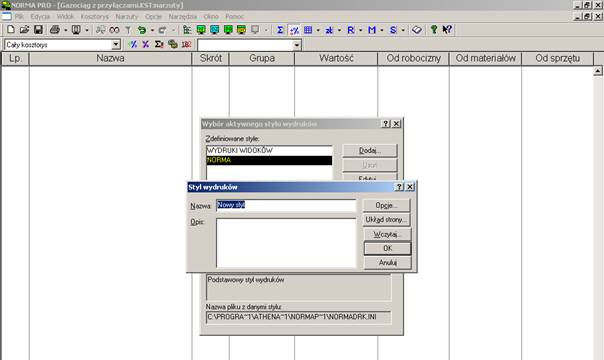
W nazwie wpisujemy tytuł stylu jednoznacznie kojarzący się parametrami, które wprowadzimy (np. kosztorys szczegółowy, cenowy, dla inwestora „A”, „B” itp.).
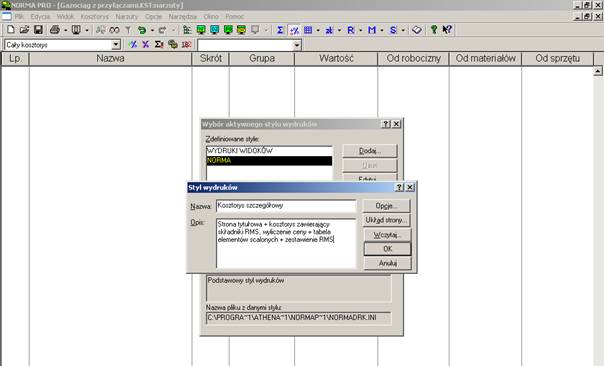
Po kliknięciu na OK wybieramy w dalszej kolejności „Układ strony”.
I tu się dopiero zaczyna ...; mnogość opcji może przyprawić o ból głowy, z drugiej zaś strony mamy niemalże nieograniczone możliwości edycyjne, po które (raz wprowadzone do „Stylu” i zapamiętane) wystarczy sięgnąć do „Stylu” (gdy nadejdzie czas drukowania) bez żmudnych ponownych ustawień.
Cóż my tu mamy – począwszy od możliwości ustawienia rodzaju i wielkości czcionki, poprzez obramowania, drukowanie informacji o użytkowniku, modyfikacji stopki, nagłówka, szerokości kolumn oraz ustawienia, co w tych kolumnach ma się drukować. Możemy też zmodyfikować tytuły kosztorysów.
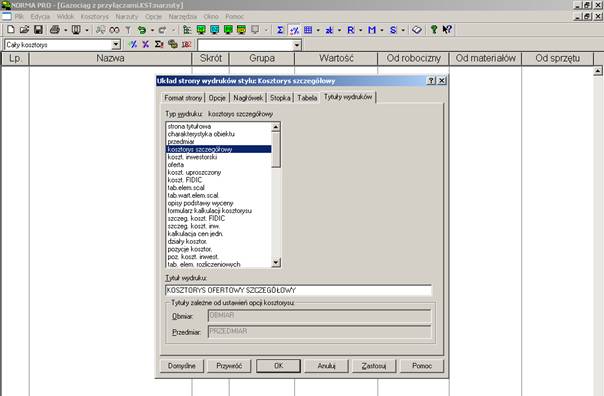
Zdaję sobie sprawę, że przebrnięcie przez sporą ilość opcji może sprawić z początku trochę problemów, za to jak już wszystko ustawimy…
W tym miejscu chcę zwrócić uwagę na ustawienie szerokości kolumn na wydruku.
Można to zrobić ustawiając szerokość kolumn myszką na ekranie komputera.
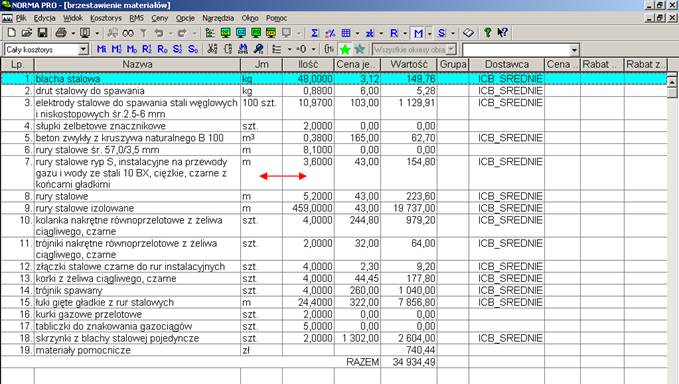
Ale trzeba pamiętać o ustawieniu szerokości ekranu, bo w przypadku zbyt dużej, co prawda widok na ekranie jest „przejrzysty”, ale otrzymany wydruk – niekoniecznie.
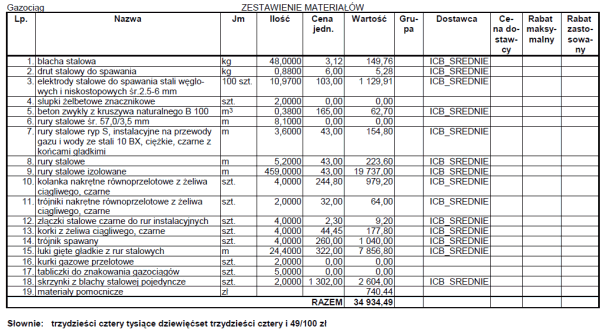
Dlatego proponuję zawsze sprawdzić najpierw podgląd wydruku (albo zapisać w formacie pdf) – zaoszczędzimy wówczas sporo czasu i papieru.
Szerokość kolumn tabeli możemy ustawić wybierając Opcje –> Wydruków –> Układ strony... – (albo Plik –> Drukuj –> Układ strony...) ; na zakładce "Tytuły wydruków" wybieramy np. tab.wart.elem.scal.
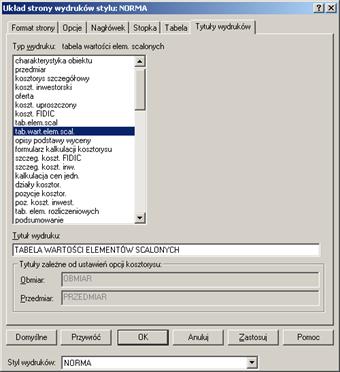
A następnie wybieramy zakładkę "Tabela" i dla każdej wybranej (podświetlonej) kolumny tabeli ustalamy szerokość.
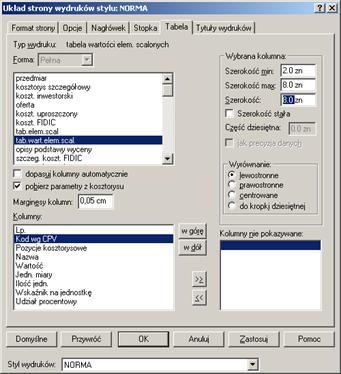
I w tym przypadku podgląd wydruku pozwoli nam ocenić, czy wpisaliśmy odpowiednie wielkości.
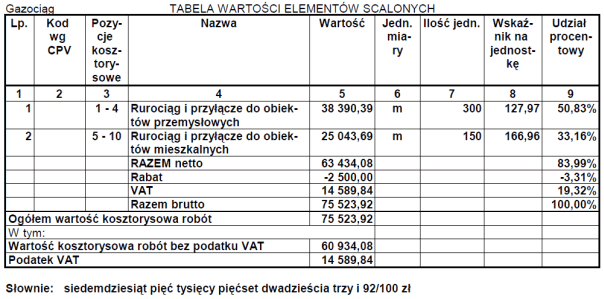
Po zaakceptowaniu zmian – OK wybieramy „Opcje”, w których ustalamy kolejne parametry dla wydruku – całe szczęście, że robimy to tylko raz, góra dwa (niektórzy pewnie utworzą więcej stylów) – wszystko dla późniejszego, szybszego uzyskania wydruku.
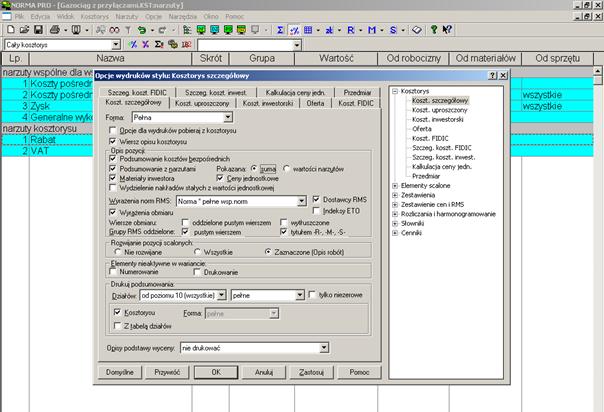
Zdefiniowaliśmy styl wydruku, teraz jeszcze należy utworzyć ich zestaw(-y).
Ponownie wchodzimy w Opcje -> Wydruków -> Zestawy.
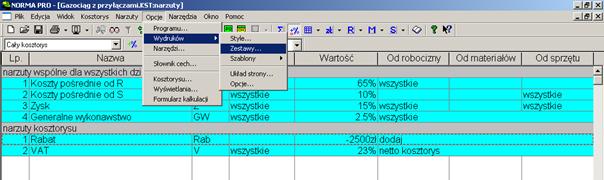
W tym miejscu możemy dodać lub zmodyfikować zestaw wydruków, który nas interesuje – ja dodałem zestaw „Kosztorys szczegółowy”, w którym umieściłem "Stronę tytułową", "Tabelę elementów scalonych", "Tabelę wartości elementów scalonych", "Kosztorys", "Zestawienie materiałów".
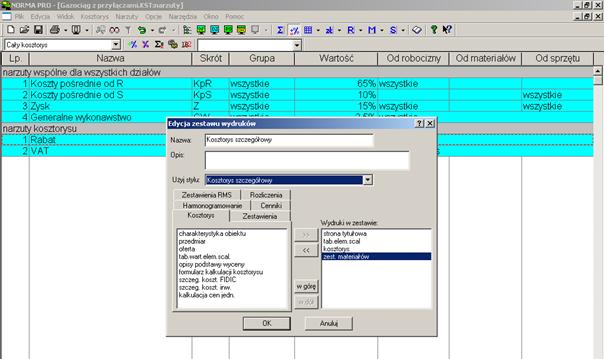
Po tak przygotowanych definicjach nie pozostaje nic innego jak przejść do drukowania.
Plik -> Drukuj -> wybieramy styl wydruku i Zestaw.
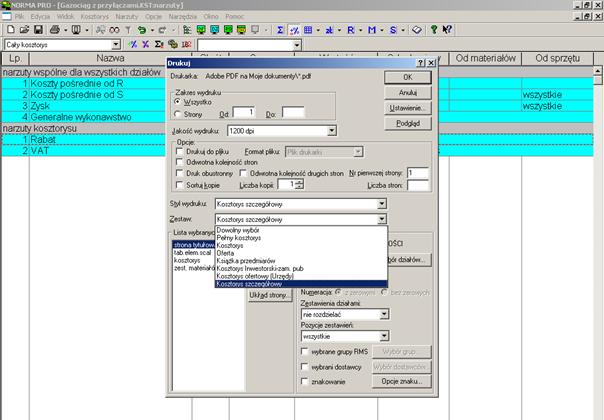
To już trwa moment – dla pewności możemy jeszcze włączyć „Podgląd”, a dalej oby papieru i toneru w drukarce starczyło.